
一、快速撤销,瞬间恢复
如果您刚刚在Excel中进行了误删除操作,且表格尚未关闭,那么最快捷的恢复方式就是使用撤销操作。
Windows系统:按下“Ctrl+Z”快捷键;
Mac系统:使用“Command+Z”快捷键。
多次按下快捷键,直到数据恢复。但请注意,如果进行了大量其他操作或关闭了表格,撤销操作可能失效。
二、借助自动保存,找回丢失数据
Excel的自动保存功能可以在您编辑表格时定期保存工作。当数据丢失时,可以尝试从自动保存的副本中恢复。
打开Excel,点击“文件”选项;
选择“信息”,找到“管理工作簿”,点击“恢复未保存的工作簿”;
选择需要恢复的副本,点击“打开”。
请注意,自动保存功能需事先开启,并合理设置保存间隔。
三、回收站还原,找回误删文件
如果不小心删除了整个Excel文件,可以尝试从计算机的回收站中恢复。
打开回收站,查找需要恢复的Excel文件;
右键点击文件,选择“还原”;
文件将被还原到原始位置或指定位置。
但请注意,使用“Shift+Delete”删除或清空回收站后,此方法无效。
四、专业软件助力,深度恢复数据
市面上专业的数据恢复软件,如启源数据恢复大师,具有强大的扫描和恢复能力,可以帮助您从各种存储设备中找回丢失的数据。
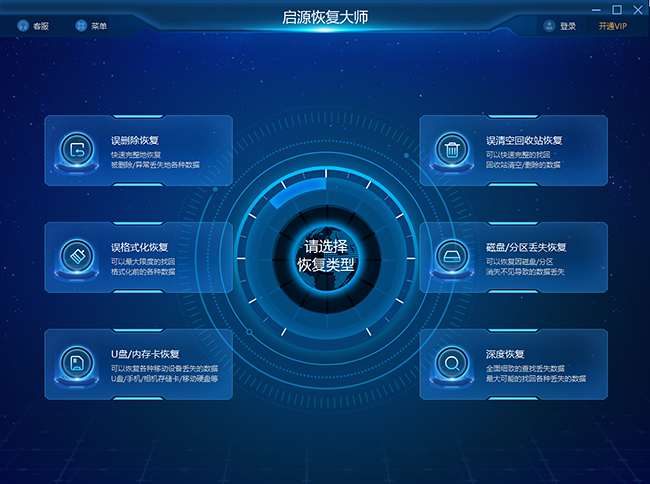
打开软件启源恢复大师,选择需要恢复的文件所在分区或存储设备;点击开始扫描;
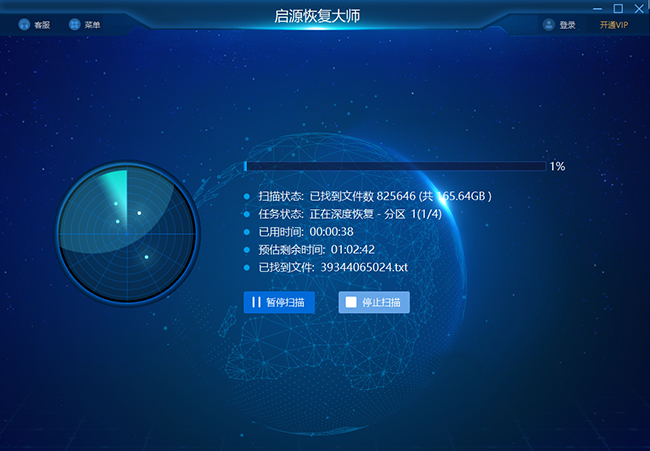
扫描完成后,定位并预览需要恢复的文件;
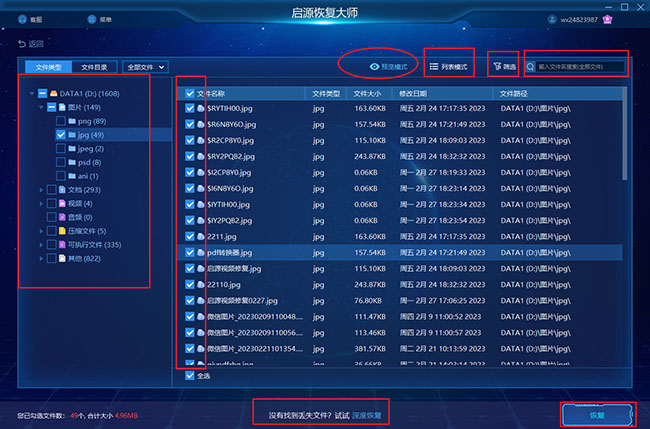
选中文件,点击“恢复”,选择合适位置保存。
五、文件历史版本,找回过去的数据
如果开启了保存历史版本的功能,当数据丢失时,可以从历史版本中选择恢复。
打开Excel,点击“文件”选项;
选择“版本历史”选项;
选择需要恢复的版本,点击“恢复”。
本章总结
从撤销操作到专业软件恢复,每种方法都有其适用场景。在数据丢失时,请根据具体情况选择合适的方法,并尽快采取行动以减少数据丢失风险。
常见问题解答
电脑可以恢复多久之前的文档?主要看数据是否被新数据覆盖。未覆盖时可借助软件恢复,覆盖后难以恢复。
不小心替换了同名文件怎么找回?尝试使用数据恢复软件扫描并恢复之前已删除但未替换的历史版本。
文档的保存方法有哪些?使用快捷键Ctrl+S;点击保存图标;点击“文件”中的“保存”或“另存为”。



 立即下载
立即下载 丢失数据恢复教程
丢失数据恢复教程

